Kako nastaviti skupno rabo datotek Linux s Sambo
Kaj je treba vedeti
- Namestitev: odprite Terminal, posodobite in nadgradite, po potrebi znova zaženite in vnesite sudo apt-get install samba -y.
- Zaženite in konfigurirajte: Vnesite sudo nano /etc/samba/smb.conf, dodajte delovno skupino, ime gostitelja in uporabnika, znova zaženite Sambo.
- Skupna raba: z desno miškino tipko kliknite dokumenti > Skupna raba lokalnega omrežja > Dajte to mapo v skupno rabo > Ustvari skupno rabo > Samodejno dodajte dovoljenja.
Linux je bil narejen tako, da je v omrežju, zato ponuja visoko raven varnosti in prilagodljivosti. Če imate več naprav v enem omrežju, boste morda morali deliti mape z namizja Linux. Zahvaljujoč prirojeni prilagodljivosti Linuxa lahko to enostavno storite s pomočjo Sambe.
Kaj je Samba?
Samba je implementacija protokola Server Message Block (SMB) v Linuxu, ki se uporablja za skupno rabo datotek v omrežju. V operacijskem sistemu Windows se to preprosto imenuje SMB. Samba je brezplačna, odprtokodna programsko opremo ki je zlahka na voljo za namestitev iz večine standardnih repozitorijev.
Samba, ki jo je prvotno razvil Andrew Tridgell, ponuja storitve datotek in tiskanja ter lahko (od Sambe različica 4) integrirati z domeno Microsoft Windows Server (bodisi kot krmilnik domene ali kot domena član).
Za nekatere namizne distribucije Linuxa je nastavitev Sambe le nekaj hitrih klikov stran od uspeha. Preden preučimo, kako to nastaviti na enostaven način, pojdimo po drugi poti. Prikazali bomo z deljenjem datotek med Osnovni OS in Namizje Ubuntu 18.04.
Kako namestiti Sambo
Treba je opozoriti, da vam pri iteraciji Ubuntu Desktop Linuxa ne bo treba iti skozi ročni postopek namestitve Sambe. Ker to ne velja za vsako namizje Linuxa, namestimo.

Prijavite se v namizje Linuxa in odprite terminalsko okno.
-
Posodobite in nadgradite z ukazom:
sudo apt-get update && sudo apt-get upgrade -y
-
Ko se nadgradnja zaključi, znova zaženite namizje (potrebno le, če je jedro nadgrajeno). Namestite Sambo z ukazom:
sudo apt-get install samba -y

-
Zaženite in omogočite Sambo z ukazi:
sudo systemctl start smbd
sudo systemctl omogoči smbd. Samba je zdaj pripravljena za konfiguracijo.
Kako konfigurirati Sambo
Sambe ni tako težko konfigurirati. Ko uporabljate GNOME na namizju Ubuntu, se vam ne bo treba obremenjevati z ročnim konfiguriranjem Sambe prek konfiguracijske datoteke. Vendar pa je v sistemu Elementary OS (in drugih distribucijah) potrebno konfigurirati Sambo iz besedilne konfiguracijske datoteke. Takole:
Odprite terminalsko okno na namizju.
-
Izdajte ukaz:
sudo nano /etc/samba/smb.conf
-
Poiščite črto delovna skupina = DELOVNA SKUPINA in jo spremenite v nekaj edinstvenega (ali, če že imate delovno skupino v omrežju, jo spremenite v to).

Pod vrstico delovne skupine dodajte vrstico netbios ime = NAME (Kjer je NAME ime ali gostiteljsko ime vašega namiznega računalnika).
-
Recimo, da želite deliti mapo Dokumenti v domačem imeniku (to bomo imenovali /home/jack/Documents, tako da lahko tisti, ki uporabljajo skupno rabo, ustvarijo nove mape in datoteke. Na dnu datoteke smb.conf dodajte:
komentar = NAME dokumenti
pot = /home/jack/Documents
napisljivo = da
brskanje = da
gost v redu = da
ustvari masko = 0775.Kjer je NAME isto ime, ki ste ga uporabili za možnost netbios. Shranite in zaprite datoteko smb.conf.
-
Nato morate dodati svojega uporabnika v Sambo. To se naredi z naslednjima dvema ukazoma:
sudo smbpasswd -a $USERNAME
sudo smbpasswd -e $USERNAME.Najprej boste pozvani, da vnesete geslo za sudo, nato pa vnesite in preverite novo geslo SMB za uporabnika.
Razložene možnosti
V zgornjih ukazih možnost -a doda uporabnika, možnost -e pa omogoči uporabnika.
Na koncu znova zaženite Sambo z ukazom sudo systemctl znova zaženi smbd.
Če želite dodati več kot samo eno skupno rabo, ustvarite novo pod skupno rabo [Dokumenti] z uporabo istega konfiguracijskega modela.
Ustvarite Samba Share z namizjem Ubuntu
Zdaj bi se morali lahko povezati z novo ustvarjeno skupno rabo Samba iz katerega koli upravitelja datotek namizja v vašem omrežju, ki podpira protokol SMB (kar je večina). Kako bo to storjeno, je odvisno od operacijskega sistema, ki se povezuje s skupnim rabo Samba, in uporabljenega upravitelja datotek.
Če je vaša distribucija Ubuntu Desktop, je ustvarjanje skupne rabe Samba veliko lažje. Delili bomo isti imenik (/home/jack/Documents). Če želite to narediti, sledite tem korakom:
Odprite upravitelja datotek.
-
Z desno tipko miške kliknite dokumenti mapo in kliknite Skupna raba lokalnega omrežja iz menija.
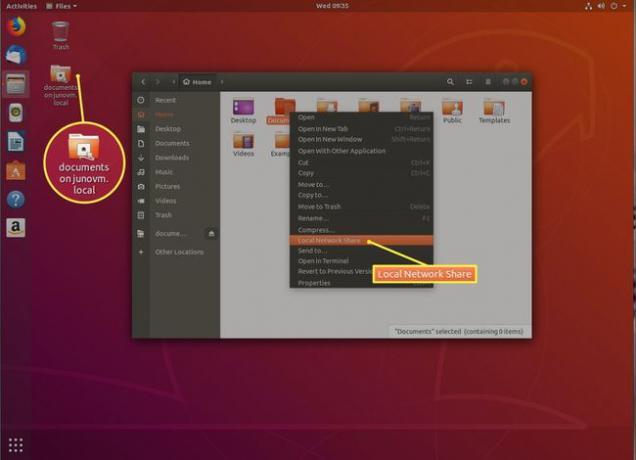
-
V oknu, ki se prikaže, potrdite polje za Dajte to mapo v skupno rabo in nato potrdite polja za Dovoli drugim ustvarjanje in brisanje datotek v tej mapi in Dostop za goste.

Vnesite opisni komentar v Komentiraj oddelek (neobvezno).
-
Pritisnite Ustvari skupno rabo.

-
Ko ste pozvani, pritisnite Samodejno dodajte dovoljenja.

Zdaj bi morali imeti možnost dostopa do /home/jack/Documents iz katerega koli namiznega upravitelja datotek v vašem omrežju.
